Проверьте, как это работает!
Расположите содержимое слайдов с помощью различных макетов слайдов PowerPoint в соответствии с вашим вкусом и предпочтениями или для повышения ясности и удобочитаемости содержимого.
-
Выберите слайд, для которого вы хотите изменить макет.
-
На вкладке Главная нажмите кнопку Макет.
-
Выберите нужный макет.
Макеты содержат заполнители для текста, видеороликов, изображений, диаграмм, фигур, элементов коллекции картинок, фона и других объектов. Макеты также содержат параметры форматирования этих объектов, такие как цвета темы, шрифты и эффекты.
Примечание: Если вас не устраивают внесенные изменения, на вкладке Главная нажмите кнопку Сбросить, чтобы вернуться к исходному макету. Кнопка Сбросить не удаляет добавленное содержимое.
Хотите узнать больше?
Применение и изменение макета слайда










